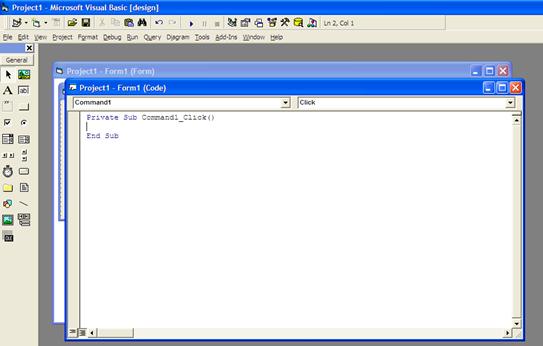Студопедия КАТЕГОРИИ: АвтоАвтоматизацияАрхитектураАстрономияАудитБиологияБухгалтерияВоенное делоГенетикаГеографияГеологияГосударствоДомЖурналистика и СМИИзобретательствоИностранные языкиИнформатикаИскусствоИсторияКомпьютерыКулинарияКультураЛексикологияЛитератураЛогикаМаркетингМатематикаМашиностроениеМедицинаМенеджментМеталлы и СваркаМеханикаМузыкаНаселениеОбразованиеОхрана безопасности жизниОхрана ТрудаПедагогикаПолитикаПравоПриборостроениеПрограммированиеПроизводствоПромышленностьПсихологияРадиоРегилияСвязьСоциологияСпортСтандартизацияСтроительствоТехнологииТорговляТуризмФизикаФизиологияФилософияФинансыХимияХозяйствоЦеннообразованиеЧерчениеЭкологияЭконометрикаЭкономикаЭлектроникаЮриспунденкция |
Интегрированная среда разработки VisualBasicИнтегрированная среда разработки языка VisualBasic предоставляет пользователю удобный графический интерфейс в процессе разработки приложения. После запуска VisualBasic появляется диалоговое окно выбора режима (рис. 1). При создании нового проекта следует выбрать режим Standard.EXE.
Рис. 1. Окно выбора режима работы VisualBasic Появится окно интегрированной среды разработки языка VisualBasic(рис. 2).
Рис. 2.Интегрированная среда разработкиVisualBasic Интегрированная среда разработки включает в себя: Строку заголовка, которая состоит из имени проектаProject1, после которого через тире указана программная средаMicrosoftVisualBasic. Далее, словом[design] указан текущий режим работы - проектирование. В режимевыполнения проекта текст в квадратных скобках заменяется на[run]. Кнопки управления окном расположены в правом углу строки. Окно конструктора форм, которое является основным рабочим окном и располагается в центре окна интегрированной среды разработки языкаVisualBasic. По умолчанию проекту присваивается имяProject1. Именно в этом окне происходит визуальное программирование графического интерфейса разрабатываемого приложения. В окне конструктора форм располагается сама форма Forml, которая является также объектом и принадлежит классу объектовForm. Размеры формы можно менять, перетаскивания мышкой правую или нижнюю границу формы. В левой части окна VisualBasicрасполагаетсяПанель инструментов, содержащая пиктограммыуправляющих элементов. Стандартный набор управляющих элементов включает в себя 21 класс объектов:Командная кнопка (CommandButton),Текстовое поле (ТехtBox),Метка (Label) и т.д. (рис. 3).
PictureBox(Графическое окно)  TextBox(Текстовое окно) CommandButton(Кнопка) OptionButton(Переключатель) ListBox(Окно списка) VScrullBar(Полоса прокрутки) DriveList(Список устройств) FileList(Список файлов) Line(Линия) Data(База данных) Pointer (Указатель) Label(Метка) Frame(Рамка) CheckBox(Флажок) ComboBox(Комб. список) HScrollBar(Полоса прокрутки) Timer(Таймер) DirListBox(Список папок) Shape(Форма) Image(Изображение) OLE(Объект)
Выбрав щелчком мыши нужный элемент, можно поместить его на форму проектируемого приложения. Фактически, мы размещаем на форме экземпляры определенных классов объектов. Например, выбрав класс Командная кнопка (CommandButton), мы можем разместить на форме неограниченное количество экземпляров этого класса, т.е. кнопокCommand1,Command2,Command3 и т.д. Таблица 2. Элементы управления, их основныесвойства и методы
Выделив помещенный на форму элемент и нажав правую кнопку мыши можно перейти к окну свойств данного элемента. Окно содержит список объектов и список свойств, относящихся к выбранному объекту (форме или управляющему элементу на форме). Список свойств разделен на две колонки. В левой находятся имена свойств, а в правой – их значения. Установленные по умолчанию значения могут быть изменены. Свойством объекта является качественная или количественная характеристика этого объекта (размеры, цвет, шрифт и др.). Для некоторых свойств предусмотрена возможность выбора из раскрывающегося списка значений. С каждой формой связан программный модуль, содержащий событийные и общие процедуры. Для перехода к режиму ввода и редактирования текста программы из основного меню необходимо выбрать пункт «View» и в развернувшемся меню – опцию «Code». Появитсяокно программного кода(рис. 4).
Рис.4.Окно программного кода Сразу под строкой заголовка окна программного кода размещаются два раскрывающихся списка. Левый список содержит перечень объектов проекта (объектов размещенных на форме), а правый – перечень событий, доступных для данного объекта. При выборе из левого списка объект, а из правого – событие в рабочем окне появится заготовка процедуры, имя которой состоит из имени объекта и названия события. Например, для кнопки «Command1» и «Click» процедура получит имяCommand1_Click. В языке VisualBasicобъекты характеризуются не толькосвойствами иметодами, но исобытиями. Событие представляет собой действие, распознаваемое объектом. Событие может создаваться пользователем (например, щелчок мышью или нажатие клавиши) или быть результатом воздействия других объектов приложения.
|
||||||||||||||||||||||||||||||||||||||
|
Последнее изменение этой страницы: 2018-04-12; просмотров: 254. stydopedya.ru не претендует на авторское право материалов, которые вылажены, но предоставляет бесплатный доступ к ним. В случае нарушения авторского права или персональных данных напишите сюда... |
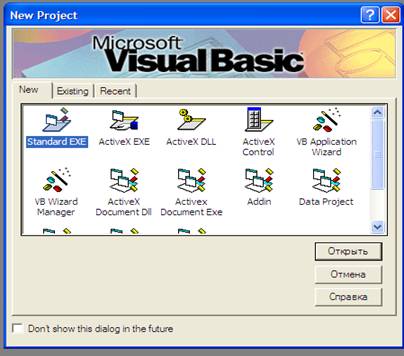
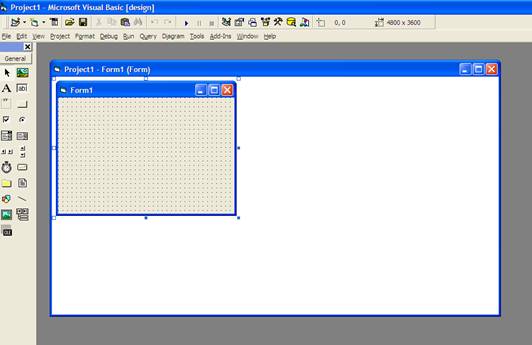
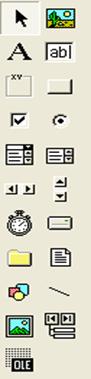 Рис.3. Панель инструментов
Рис.3. Панель инструментов